Beste 7 manieren om verwijderde tekstberichten op iPhone te herstellen (ondersteund door iOS 12.1)
Als jullie per ongeluk de tekst hebben verwijderdberichten op de iPhone dan sta je niet alleen om deze fout te maken. Een groot aantal mensen verwijdert willens en wetens sms-berichten van hun iPhone en op een gegeven moment realiseren ze zich dat sommige van de berichten erg belangrijk waren, maar dan kunnen ze niets doen. Eigenlijk zijn er verschillende manieren om krijg de verwijderde berichten gemakkelijk. Vandaag gaan we je 7 manieren laten zien hoe dat moet verwijder verwijderde tekstberichten op iPhone. Lees het artikel om alle methoden goed te kennen, zodat u de beste en gemakkelijke methode kunt gebruiken om verwijderde iPhone-sms-berichten op te halen.
- 1. Hoe verwijderde tekstberichten op iPhone te herstellen zonder back-up
- 2. Herstel verwijderde tekstberichten op iPhone van iTunes Backup (2 manieren)
- 3. Hoe verwijderde tekstberichten van iCloud Backup te herstellen (2 manieren)
- 4. Vraag je vrienden je opnieuw te sturen als je je herinnert wie je heeft gestuurd
- 5. Neem contact op met uw telefoonaanbieder om verwijderde tekstberichten op de iPhone op te halen
- Extra tip 1: druk de herstelde iPhone-tekstberichten rechtstreeks af
- Extra tip 2: maak regelmatig een back-up van iPhone-tekstberichten om gegevensverlies te voorkomen
1. Hoe verwijderde tekstberichten op iPhone te herstellen zonder back-up
De beste manier om verwijderde tekstberichten op te herstelleniPhone gebruikt Tenorshare https://www.tenorshare.com/products/iphone-data-recovery.html. Deze tool werkt prima om al je verwijderde berichten terug te krijgen met slechts een paar klikken. UltData is compatibel met de nieuwste iOS 12 en ondersteunt ook iPhone XS / XS Max / XR. U hoeft zich geen zorgen te maken, ook al bent u uw berichten kwijt na iOS-update of jailbreak.
Stappen voor het herstellen van verwijderde tekstberichten met UltData:
Stap 1 Verbind eerst uw iPhone met de computer. U moet uw iPhone verbinden met de computer met behulp van een USB-kabel en vervolgens UltData-software op uw computer starten. De software detecteert automatisch uw apparaat.
Notitie: In het geval dat de software het apparaat niet detecteert, ontgrendel uw iPhone en tik op de optie "Vertrouwen" die op het scherm te zien is.

Stap 2 Begin vervolgens met het scannen van de iPhone op verwijderde berichten: Nadat uw apparaat is verbonden, ziet u vier opties. Klik op "Herstellen van iOS-apparaat". Vink vervolgens de optie "Berichten en bijlagen" aan die u op het scherm kunt zien en klik op "Scan starten".
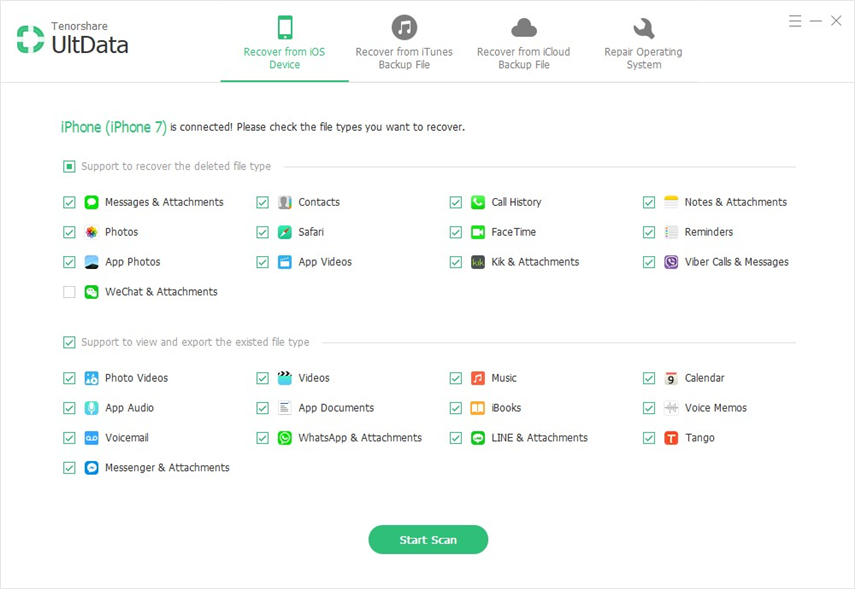
Stap 3 Bekijk vervolgens berichten voor herstel: U kunt alle verwijderde evenals bestaande berichten en bijlagen op het scherm zien. Klik erop om het voorbeeld te bekijken voordat u de berichten herstelt. Selecteer nu het benodigde bericht en klik op de knop "Herstellen".

Stap 4 Eindelijk verwijderde tekstberichten op iPhone herstellen: U ziet twee opties op het scherm, of u wilt herstellen naar apparaat of herstellen naar computer. Klik op "Herstellen naar apparaat" en je zal iPhone verwijderde berichten herstellen.

2. Herstel verwijderde tekstberichten op iPhone van iTunes Backup
Als u een back-up van uw sms-berichten hebt gemaaktiTunes dan kun je ook gemakkelijk al je verloren berichten gemakkelijk terugkrijgen. Over het algemeen zijn er twee methoden die u kunnen helpen uw oude verwijderde tekstberichten op te halen. De eerste is rechtstreeks via iTunes en de tweede is via UltData.
2.1 Herstel verwijderde tekstberichten rechtstreeks van iTunes
Zoals we allemaal weten, is iTunes de standaardappdoor Apple verstrekt aan zijn gebruikers om een back-up van alle gegevens van het apparaat te maken en om back-up te herstellen wanneer dat nodig is. Hoewel deze app niet veel functies heeft in vergelijking met andere app, gebruiken sommige gebruikers deze nog steeds. U moet de nieuwste versie van iTunes op uw computer downloaden en installeren voordat u dit proces kunt gebruiken.
- 1. Start iTunes op de computer. Verbind iPhone met iTunes via USB-kabel. Binnen enkele ogenblikken detecteert de app het apparaat. Klik op de knop Apparaat en klik op het tabblad Samenvatting.
- 2. Kies vervolgens "Deze computer" >> Klik op de optie "Back-up herstellen" die u op het scherm kunt zien.

2.2 Door UltData - Selectief verwijderde berichten van iTunes-back-upbestanden herstellen
Als u een back-up van al uw berichten hebt gemaakt metiTunes dan kunt u ook Tenorshare https://www.tenorshare.com/products/iphone-data-recovery.html gebruiken om verwijderde sms-berichten te herstellen, aangezien deze tool sneller en gemakkelijker te gebruiken is dan iTunes. UltData biedt u een breed scala aan functies die eigenlijk heel nuttig zijn voor het dagelijks leven in vergelijking met oude en traditionele iTunes.
Stappen voor het ophalen van verwijderde berichten uit iTunes-back-up:
Stap 1 1.Eerst moet u UltData op uw computer openen en de optie "Herstellen van iTunes back-upbestand" kiezen die u kunt vinden in de hoofdinterface van de software. Vervolgens kunt u alle iTunes-back-ups op het scherm zien. Selecteer vervolgens het back-upbestand waarvan u een back-up wilt maken en klik vervolgens op "Scan starten".

Stap 2 Binnenkort wordt het scanproces voltooid en kunt u alle bestaande en verwijderde inhoud op het scherm zien. U kunt de optie "Alleen verwijderd tonen" kiezen om de verwijderde items te zien.

Stap 3 6. Selecteer ten slotte de optie "Berichten" (deze bevindt zich aan de linkerkant van het scherm) en klik op "Herstellen". U hebt een optie om berichten op het apparaat of op de computer te herstellen.

3. Hoe verwijderde tekstberichten van iCloud Backup te herstellen (2 manieren)
Veel gebruikers zijn dol op het gebruik van iCloud ommaak een back-up van al hun apparaatgegevens en inhoud, want iCloud is gemakkelijk en handig om de gegevens probleemloos op te slaan. Het enige dat u hoeft te hebben is een internetverbinding op uw iPhone en ingeschakelde iCloud-synchronisatie op uw iPhone. U kunt twee methoden gebruiken om verwijderde tekstberichten op de iPhone op te halen. De ene is via iCloud rechtstreeks en de andere gebruikt Tenorshare https://www.tenorshare.com/products/iphone-data-recovery.html.
3.1 Herstel verwijderde berichten rechtstreeks van iCloud
U kunt uw verwijderde sms-bericht herstellenhebben een back-up gemaakt van uw iCloud. Het enige dat u hoeft te hebben is een werkende computer en internet. Volg de onderstaande stappen om zonder problemen al uw berichten terug te krijgen. Maar deze methode is niet zo betrouwbaar als sommige van de andere methoden die hetzelfde werk doen.
- 1. Open eerst de computer en ga naar de officiële website van iCloud [www.iCloud.com].
- 2. Geef vervolgens uw Apple ID en wachtwoord op dat is gekoppeld aan uw iPhone iCloud.
- 3. Op de hoofdpagina van iCloud ziet u veel gegevens volgens categorie. Kijk gewoon voor uw back-upbericht, zoek het en herstel het vervolgens.


3.2 Door UltData - Herstel verwijderde berichten van iCloud Backup-bestanden
Als u meer gemak en sneller wilt krijgenmanier om de verwijderde berichten op de iPhone op te halen, probeer dan https://www.tenorshare.com/products/iphone-data-recovery.html. Deze tool heeft ook de optie om alle verwijderde gegevens uit het back-upbestand van iCloud te herstellen. U hoeft alleen deze app te downloaden en op uw computer te installeren om volledig te kunnen profiteren.
Stappen voor het ophalen van verwijderde tekstberichten op iPhone met behulp van iCloud-back-up:
Stap 1 Start de UltData-tool op de computer en kies "Herstellen van iCloud back-upbestand" dat zich boven aan het scherm bevindt. Geef vervolgens een Apple ID en wachtwoord op dat aan de iPhone is gekoppeld.

Stap 2 U ziet alle back-upgegevens die aan uw Apple ID zijn gekoppeld. Kies de back-up op het scherm en klik op de knop "Volgende".

Stap 3 Selecteer "Bericht & bijlagen" bij de gegeven optie en klik op de knop "Volgende" om door te gaan met het proces.
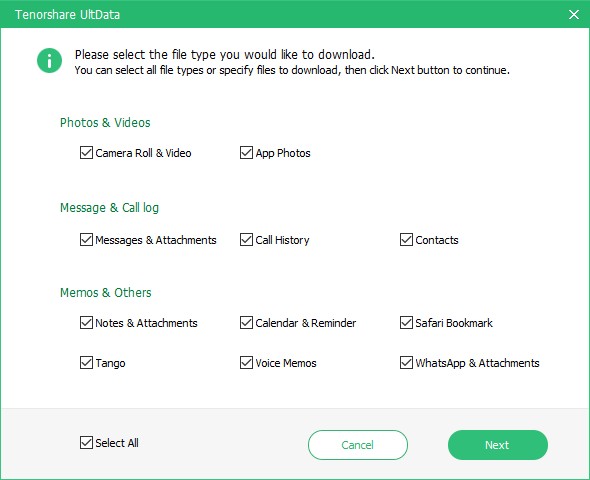
Stap 4 Het duurt even voordat de berichten zijn gedownload. Nadat de berichten zijn gedownload, kunt u een voorbeeld bekijken en vervolgens het benodigde bericht kiezen dat u wilt herstellen. Klik op de knop "Herstellen".
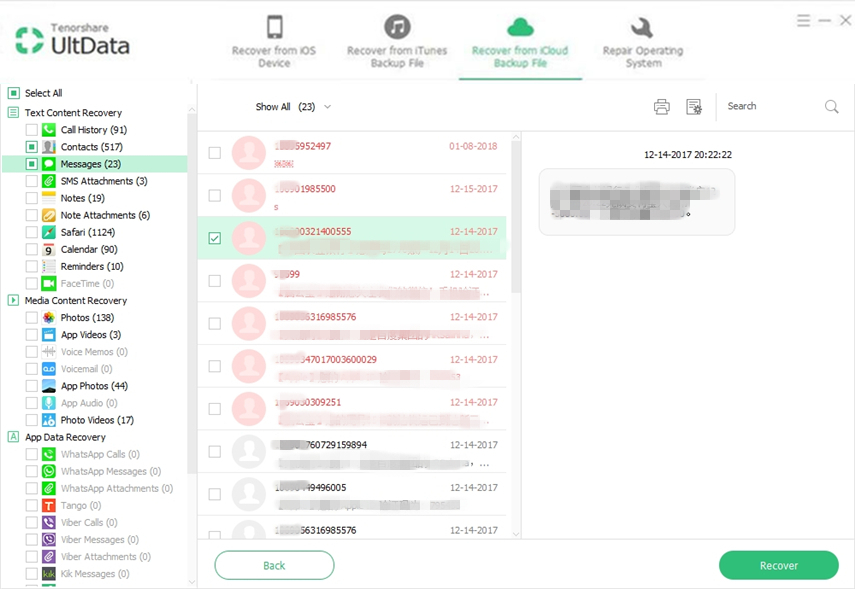
Stap 5 U ziet ook twee opties om de te herstellenbericht. Eerste is herstel naar apparaat en tweede is herstel naar computer. Klik eenvoudig op "Herstellen naar apparaat" om al uw verwijderde berichten op de iPhone terug te krijgen.

4. Vraag je vrienden je opnieuw te sturen als je je herinnert wie je heeft gestuurd
De gemakkelijke en eenvoudige manier om https: //www.tenorshare te gebruiken.com / icloud / easy-manieren-om-berichten-van-icloud.html te herstellen is door je vrienden te laten weten dat je hun bericht hebt verwijderd zodat ze je de berichten opnieuw kunnen sturen. Deze methode is mogelijk niet echt van toepassing op alle gebruikers en het is moeilijk om alle vrienden te onthouden die de berichten hebben verzonden. Je kunt proberen een aantal van je vrienden te vragen aan wie je je het bericht kunt herinneren. Het wordt aanbevolen om de bovengenoemde methoden te gebruiken, omdat deze manieren betrouwbaarder en handiger zijn om uw verwijderde bericht op iPhone te herstellen.
5. Neem contact op met uw telefoonaanbieder om verwijderde tekstberichten op de iPhone op te halen
De volgende methode die u kunt proberen omhaal je verwijderde sms-berichten op door contact op te nemen met de telefoonmaatschappij. Hoewel de meeste mensen niet voor deze optie kiezen om hun verwijderde sms-berichten terug te krijgen, is het geen slecht idee om contact op te nemen met de telefoonmaatschappij. Ze zouden alle gegevens van telefoongesprekken, berichten en nog veel meer op hun systeem moeten hebben. Je kunt je verwijderde berichten dus gewoon terugkrijgen door verbinding te maken met je telefoonmaatschappij.
Extra tip 1: druk de herstelde iPhone-tekstberichten rechtstreeks af
Weten jullie dat je het zelfs kunt afdrukkeniPhone sms-berichten hersteld? Welnu, dit is mogelijk met behulp van Tenorshare UltData. Deze tool is echt geweldig omdat het zoveel interessante en nuttige functies heeft. Het proces voor het afdrukken van verwijderde iPhone-verwijderde tekstberichten wordt hieronder weergegeven.
Notitie: Zorg ervoor dat u de printer op uw computer aansluit voordat u verdergaat met het proces.
Stap 1 Zodra u in het scherm bent waar u alle verwijderde tekstberichten hebt opgehaald, klikt u op de knop "Afdrukken" (die zich rechtsboven in het menu bevindt).
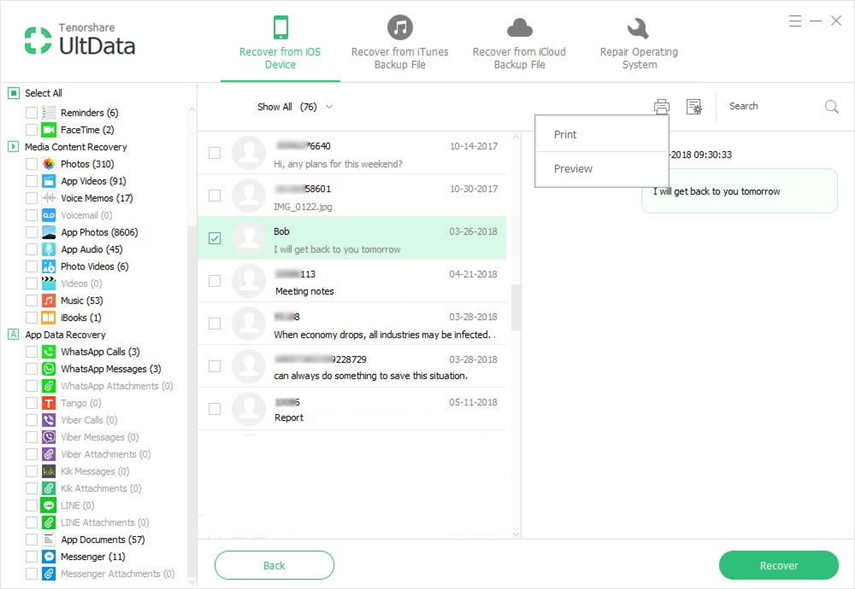
Stap 2 U ziet twee opties: Afdrukken en Voorbeeld. Klik op voorbeeld om te zien hoe het tekstbericht eruit ziet zodra het is afgedrukt.
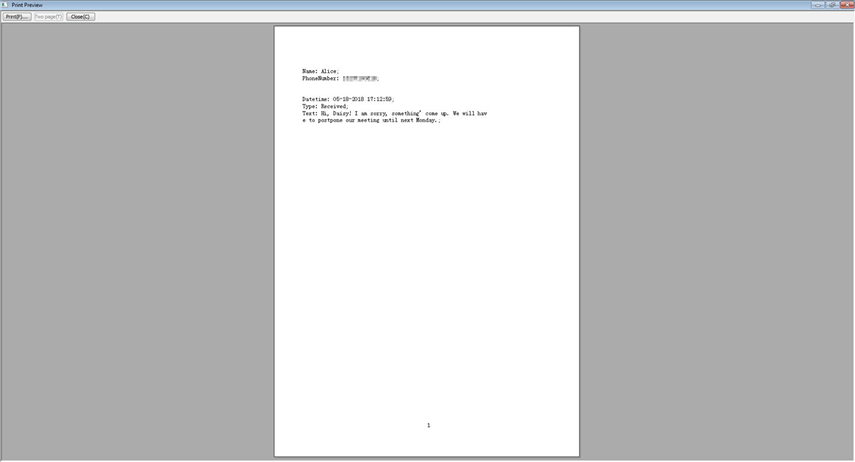
Stap 3 Klik nu op de afdrukoptie. Selecteer de printernaam en klik op "OK" om het afdrukproces te starten.

Extra tip 2: maak regelmatig een back-up van iPhone-tekstberichten om gegevensverlies te voorkomen
We weten allemaal dat "voorkomen beter is dan genezen". Het is dus beter om regelmatig een back-up te maken van alle iPhone-sms-berichten om gegevensverlies te voorkomen. Als u een back-up van alle berichten maakt, hoeft u zich geen zorgen te maken of de iPhone-berichten worden verwijderd of beschadigd, u kunt deze gemakkelijk ophalen. De beste software om een back-up te maken van al uw iPhone-gegevens en -inhoud is https: //www.tenorshare. com / products / icarefone.html. Deze software kan eenvoudig een back-up van alle gegevens maken en selectief naar het apparaat herstellen. Het helpt om https://www.tenorshare.com/ios-file-transfer/how-to-transfer-photos-from -mac-iphoto-library-to-ipad.html, https://www.tenorshare.com/ios-file-transfer/how-to-transfer-videos-from-compuer-to-new-iphone-8-8 -plus.html, https://www.tenorshare.com/ios-file-transfer/top-3-ways-to-transfer-music-from-old-iphone-to-new-iphone-8-8-plus .html, https://www.tenorshare.com/ios-file-transfer/how-to-transfer-contacts-from-pc-mac-to-iphone-ipad-ipod.html zonder enige beperking en bespaart ook iDevice van veelvoorkomend iOS-probleem iCareFone is compatibel met iOS 12 en iPhone XS / XS Max / XR.
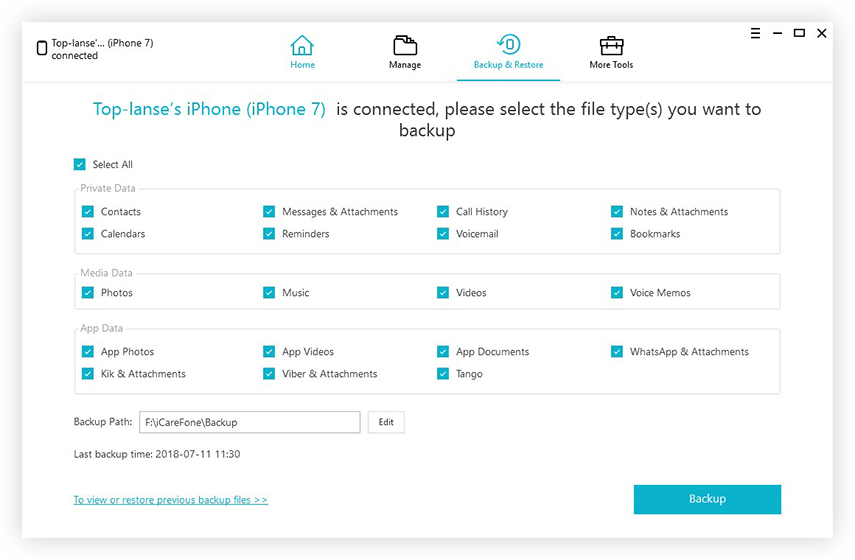
Conclusie
Dit artikel gaat over de beste 7 manieren om te herstellenverwijderde tekstberichten op iPhone. Je hebt verschillende methoden gezien om de berichten gemakkelijk op te halen, of het nu rechtstreeks van de iPhone is, hoewel https://www.tenorshare.com/guide/itunes-data-recovery.html of https://www.tenorshare.com/ gids / icloud-data-recovery.html. Twee extra tips zijn genoemd ten behoeve van de gebruikers. Laat ons in het commentaar hieronder weten wat u van dit artikel vindt of als u vragen heeft over dit onderwerp.









